Utiliser le sélecteur d’app sur votre Apple Watch
Consultez vos apps les plus récemment utilisées ou passez d’une app à l’autre.
Ouvrir une app à partir du sélecteur d’app
Appuyez deux fois sur la Digital Crown (sous watchOS 9 et les versions antérieures, appuyez sur le bouton latéral).
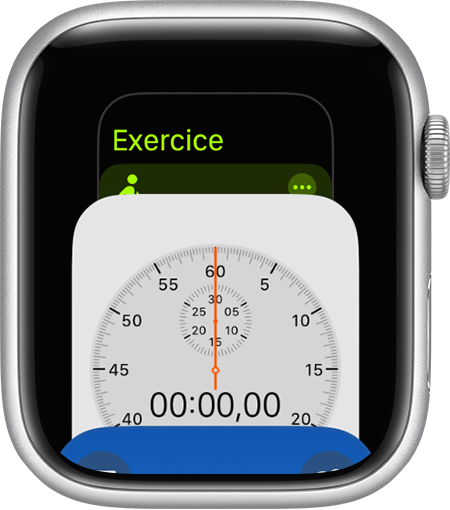
Effectuez un balayage vers le haut ou vers le bas, ou tournez la Digital Crown.
Touchez une app pour l’ouvrir.
Pour fermer le sélecteur d’app, appuyez sur la Digital Crown (sous watchOS 9 et les versions antérieures, appuyez sur le bouton latéral).
Supprimer une app du sélecteur d’app
Pour ouvrir le sélecteur d’app, appuyez deux fois sur la Digital Crown (sous watchOS 9 et les versions antérieures, appuyez sur le bouton latéral).
Accédez à une app, puis effectuez un balayage vers la gauche.
Touchez le .
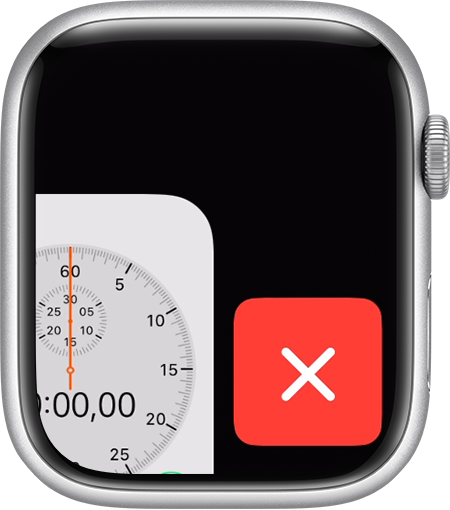
Trier par Récents ou Favoris sous watchOS 9 et les versions antérieures
Sous watchOS 9 et les versions antérieures, vous pouvez trier le Dock (sélecteur d’app) par Récents ou Favoris.
Choisir entre Récents ou Favoris
Le Dock peut afficher vos apps les plus récentes ou jusqu’à 10 de vos apps préférées. Lorsque vous choisissez Récents, vos apps s’affichent dans l’ordre suivant lequel vous les avez ouvertes. Lorsque vous choisissez Favoris, vous pouvez choisir les apps qui s’affichent, mais votre dernière app utilisée s’affiche toujours en haut du Dock. Si elle ne fait pas déjà partie de vos favoris, vous pouvez toucher Garder dans le Dock pour l’ajouter.
Procédez comme suit pour choisir les apps qui s’affichent :
Ouvrez l’app Watch sur votre iPhone.
Touchez l’onglet Ma montre, puis Dock.
Touchez Récents ou Favoris.
Ajouter vos apps préférées
Si vous organisez le Dock par Favoris, vous pouvez choisir les apps à afficher ou à supprimer :
Ouvrez l’app Watch sur votre iPhone.
Touchez l’onglet Ma montre, puis Dock.
Assurez-vous que Favoris est sélectionné.
Touchez Modifier.
Pour supprimer une app, touchez le , puis touchez Supprimer.
Pour ajouter une app, touchez le . Vous pouvez ajouter jusqu’à 10 apps.
Pour réorganiser les apps, touchez de manière prolongée le à côté d’une app, puis faites glisser cette app vers le haut ou vers le bas.
Pour enregistrer vos modifications, touchez OK.
